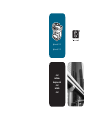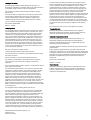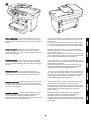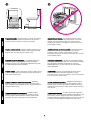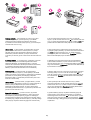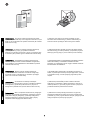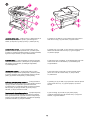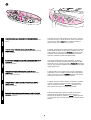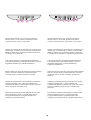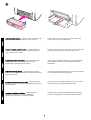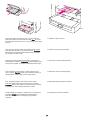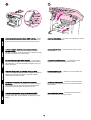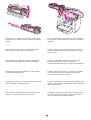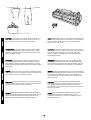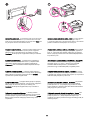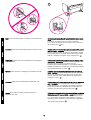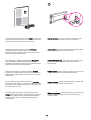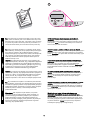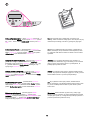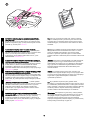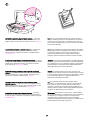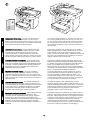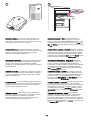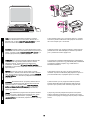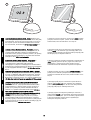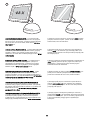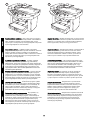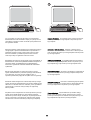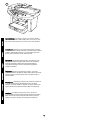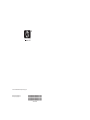HP LASERJET 3030 ALL-IN-ONE PRINTER Skrócona instrukcja obsługi
- Kategoria
- Wielofunkcyjne
- Typ
- Skrócona instrukcja obsługi
Niniejsza instrukcja jest również odpowiednia dla
Strona się ładuje...
Strona się ładuje...

Device configurations. The HP LaserJet 3020 all-in-one comes
with a 150-sheet media input tray, a 10-sheet priority input tray, a
50-sheet automatic document feeder (ADF) input tray, and a flatbed
scanner.
Konfigurace zařízení. Zařízení HP LaserJet 3020 all-in-one se
dodává se vstupním zásobníkem médií na 150 listů, prioritním
vstupním zásobníkem na 10 listů, vstupním zásobníkem ADF na 50
listů a plochým skenerem.
A készülék beállítása. A HP LaserJet 3020 all-in-one tartozékai:
150 lapos médiaadagoló tálca, 10 lapos elsődleges adagolótálca,
50 lapos automatikus lapadagoló (ADF) bemeneti tálca és síkágyas
nyomtató.
Konfiguracije naprave. Vse-v-enem HP LaserJet 3020 je
opremljen s 150-listnim vhodnim pladnjem, 10-listnim prioritetnim
vhodnim pladnjem, 50-listnim SPD-jem in namiznim skenerjem.
Konfigurácie zariadenia. HP LaserJet 3020 all-in-one: Obsahuje
vstupný zásobník na 150 hárkov, prioritný vstupným zásobník na
10 hárkov, vstupný zásobník automatického podávača dokumentov
na 50 hárkov a plochý skener.
Konfiguracje urządzeń. Urządzenie wielofunkcyjne HP LaserJet
3020 jest wyposażone w podajnik materiałów o pojemności 150
arkuszy, podajnik do szybkiego podawania materiałów o
pojemności 10 arkuszy, automatyczny podajnik dokumentów (ADF)
o pojemności 50 arkuszy oraz skaner płaski.
The HP LaserJet 3030 all-in-one includes the same specifications
and functionality as the HP LaserJet 3020 all-in-one, plus the fax
interface ports.
The HP LaserJet 3020 all-in-one and the HP LaserJet 3030 all-in-
one also include parallel and universal serial bus (USB) interface
ports, and 32 megabytes (MB) of random-access memory (RAM).
Zařízení HP LaserJet 3030 all-in-one má shodné specifikace i
funkce jako zařízení HP LaserJet 3020 all-in-one, navíc obsahuje
porty pro faxové rozhraní.
Zařízení HP LaserJet 3020 all-in-one a zařízení HP LaserJet 3030
all-in-one také obsahují paralelní port, porty USB (Universal Serial
Bus) a 32 MB paměti RAM (Random Access Memory).
A HP LaserJet 3030 all-in-one előírásai és szolgáltatásai a HP
LaserJet 3020 all-in-one termékével azonosak, de a 3030 készülék
fax-illesztőporttal is rendelkezik.
A HP LaserJet 3020 all-in-one és a HP LaserJet 3030 all-in-one
párhuzamos és USB illesztőporttal valamint 32 megabájt (MB)
véletlen hozzáférésű memóriával (RAM) rendelkezik.
Vse-v-enem HP LaserJet 3030 odlikuje enaka funkcionalnost kot
vse-v-enem HP LaserJet 3020, dodana so vrata vmesnika za faks.
Vse-v-enem HP LaserJet 3020 in vse-v-enem HP LaserJet 3030
vsebujeta tudi vrata vzporednega in USB vmesnika in 32 MB
pomnilnika RAM (Random Access Memory).
HP LaserJet 3030 all-in-one: Má rovnaké technické parametre a
funkcie, navyše však poskytuje porty faxového rozhrania.
Zariadenia HP LaserJet 3020 all-in-one a HP LaserJet 3030 all-in-
one obsahujú aj porty paralelného rozhrania a univerzálnej sériovej
zbernice (USB) a 32 megabajtov (MB) pamäte s náhodným
prístupom (RAM).
Urządzenie wielofunkcyjne HP LaserJet 3030 posiada te same
specyfikacje i funkcje, co urządzenie HP LaserJet 3020, a
dodatkowo wyposażone jest w złącza portów faksu.
Urządzenia wielofunkcyjne HP LaserJet 3020 i HP LaserJet 3030
posiadają także złącza portu równoległego, portu USB oraz 32 MB
pamięci RAM.
2
English Čeština Magyar Slovenščina Slovenčina Polski

Prepare the location. Place the device on a sturdy, level surface
in a well-ventilated area. Make sure that there is enough space
around the device so that the air vents are not blocked.
Příprava umístění zařízení. Zařízení umístěte na stabilní rovnou
podložku v dobře větraném prostředí. Kolem zařízení ponechejte
dostatek místa, aby nebyly blokovány větrací otvory.
A készülék helyének előkészítése. A készüléket szilárd, sima
felületen helyezze el, egy megfelelően szellőző helyiségben.
Győződjön meg róla, hogy a készülék körül elegendő hely marad,
és a szellőzőnyílások nincsenek eltakarva.
Priprava lokacije. V dobro prezračenem prostoru položite napravo
na trdno in ravno podlago. Okoli naprave mora biti dovolj prostora,
da so zračne odprtine proste.
Pripravte si miesto na umiestnenie zariadenia. Zariadenie
umiestnite na pevný a rovný povrch na dobre vetranom mieste.
Okolo zariadenia zaistite dostatočný priestor, aby neboli blokované
vzduchové vetracie otvory.
Przygotowanie miejsca na urządzenie. Urządzenie należy
umieścić na stabilnej, równej powierzchni w miejscu o dobrej
wentylacji. Należy zapewnić taką ilość wolnego miejsca wokół
urządzenia, aby otwory wentylacyjne nie były zablokowane.
Regulate the environment. Do not place the device in direct
sunlight or in an area that has abrupt temperature and humidity
changes. The recommended ranges are 15 degrees to 32.5
degrees C (59 degrees to 90.5 degrees F) and 10 percent to 80
percent relative humidity.
Zajištění vhodného provozního prostředí. Neumísťujte zařízení
do prostředí, ve kterém by mohlo být vystavováno přímému
slunečnímu světlu či prudkým změnám teploty a vlhkosti.
Doporučené rozsahy jsou 15 až 32,5 °C (59 až 90,5 °F) a 10 až 80
procent relativní vlhkosti.
A környezet szabályozása. Ne helyezze a készüléket közvetlen
napsugárzásnak kitett helyre, illetve oda, ahol hirtelen hőmérséklet-
vagy páratartalom-változások fordulhatnak elő. A javasolt
hőmérséklettartomány 15-32,5 Celsius-fok és 10-80 százalék
relatív páratartalom.
Uredite okolje. Naprave ne izpostavljajte neposredni sončni
svetlobi ali nenadnim spremembam temperature in vlage.
Priporočen je razpon od 15 do 32,5 stopinj C (od 59 do 90,5 stopinj
F) in od 10 do 80 % relativne vlage.
Upravte prevádzkové prostredie. Zariadenie neumiestňujte na
priame slnečné svetlo alebo na plochy, kde dochádza k náhlym
zmenám teploty a vlhkosti. Odporúčané prevádzkové rozsahy sú
nasledovné: teplota 15 až 32,5 stupňa Celzia a relatívna vlhkosť 10
až 80 percent.
Przygotowanie otoczenia. Nie należy umieszczać urządzenia w
miejscu narażonym na bezpośrednie działanie światła słonecznego
lub w miejscu, w którym występują nagłe zmiany temperatury i
wilgotności. Zalecany przedział temperatur wynosi od 15°C do 32,5°
C, natomiast przedział wilgotności względnej od 10% do 80%.
3
Polski Slovenčina Slovenščina Magyar Čeština English

Package contents. 1)print cartridge; 2)power cord; 3)Start
Guide and support flyer; 4)media input tray; 5)CD-ROMs
containing the device software and electronic User Guide;
6)automatic document feeder (ADF) input tray; 7)Fax Guide (HP
LaserJet 3030 all-in-one only);
Obsah balení. 1)tisková kazeta; 2)napájecí kabel; 3)úvodní
příručka a leták s informacemi o odborné pomoci; 4)vstupní
zásobník médií; 5)disky CD-ROM se softwarem k zařízení a
elektronickou příručkou uživatele; 6)vstupní zásobník ADF;
7)příručka pro faxování (pouze u zařízení HP LaserJet 3030 all-in-
one);
A csomag tartalma. 1)nyomtatópatron; 2)tápkábel; 3)alapvető
tudnivalók kézikönyve és a terméktámogatási tudnivalókat
tartalmazó tájékoztató; 4)médiaadagoló tálca; 5)a termék
szoftverét és az elektronikus kézikönyvet tartalmazó CD-ROM-ok;
6)automatikus lapadagoló (ADF) bemeneti tálcája; 7)Fax
kézikönyv (csak a HP LaserJet 3030 all-in-one terméknél);
Vsebina paketa. 1)tiskalna kartuša; 2)napajalni kabel;
3)priročnik in letak za podporo; 4)vhodni pladenj; 5)CD-ROM
plošča s programsko opremo izdelka in elektronskim uporabniškim
priročnikom; 6)vhodni pladenj samodejnega podajalnika
dokumentov (SPD); 7)uporabniški priročnik za faks (samo vse-v-
enem HP LaserJet 3030);
Obsah balenia. 1)tlačová kazeta, 2)napájací kábel, 3)úvodná
príručka a leták s informáciami o podpore, 4)vstupný zásobník na
médiá, 5)disky CD-ROM obsahujúce softvér zariadenia a
elektronickú používateľskú príručku, 6)vstupný zásobník pre
automatický podávač dokumentov, 7)sprievodca používaním faxu
(iba HP LaserJet 3030 all-in-one),
Zawartość opakowania. 1)kaseta z tonerem; 2)przewód
zasilający; 3)przewodnik wprowadzający i ulotka z pomocnymi
informacjami; 4)podajnik wejściowy; 5)płyta CD zawierająca
oprogramowanie urządzenia oraz elektroniczną instrukcję obsługi;
6)automatyczny podajnik dokumentów (ADF); 7)instrukcja obsługi
faksu (dotyczy urządzenia wielofunkcyjnego HP LaserJet 3030);
8)fax cord (HP LaserJet 3030 all-in-one only); 9)output bin
support; 10)HP LaserJet 3020 all-in-one or HP LaserJet 3030 all-in-
one; 11)control-panel faceplate (if not already installed). Note: The
parallel cable and USB device cable (A/B) are not included.
8)faxový kabel (pouze u zařízení HP LaserJet 3030 all-in-one);
9)podpěra výstupní přihrádky; 10)zařízení HP LaserJet 3020 all-in-
one nebo HP LaserJet 3030 all-in-one; 11)deska ovládacího
panelu (pokud ještě není nainstalována). Poznámka: Paralelní
kabel a kabel USB (A/B) nejsou součástí dodávky.
8)faxkábel (csak a HP LaserJet 3030 all-in-one készülékhez);
9)kimeneti tálca tartóeleme; 10)HP LaserJet 3020 all-in-one vagy
HP LaserJet 3030 all-in-one; 11)kezelőpanel előlapja (amennyiben
még nincs felszerelve). Megjegyzés: Párhuzamos és USB-kábel (A/
B) nem tartozik a csomaghoz.
8)kabel za faks (samo vse-v-enem HP LaserJet 3030); 9)podpora
izhodnega pladnja; 10)vse-v-enem HP LaserJet 3020 ali vse-v-
enem HP LaserJet 3030; 11)sprednja plošča nadzorne plošče (če
še ni nameščena). Opomba: vzporedni kabel in kabel USB (A/B)
nista všteta.
8)faxový kábel (iba HP LaserJet 3030 all-in-one), 9)držiak
výstupného zásobníka, 10)HP LaserJet 3020 all-in-one alebo HP
LaserJet 3030 all-in-one, 11)štítok s nápismi ovládacieho panela
(ak už nie je nainštalovaný). Poznámka: Paralelný kábel a kábel
USB zariadenia (A/B) nie sú súčasťou dodávky.
8)przewód faksowy (dotyczy urządzenia wielofunkcyjnego HP
LaserJet 3030); 9)taca odbiorcza materiałów; 10)urządzenie
wielofunkcyjne HP LaserJet 3020 lub HP LaserJet 3030; 11)folia
maskująca panelu sterowania (jeśli nie jest już założona). Uwaga:
Przewód równoległy i USB (typu A/B) nie są dostarczane wraz z
urządzeniem.
4

Documentation. The device includes the following documents:
1)Start Guide, for initial setup and configuration instructions; 2)Fax
Guide, for fax configuration and operation instructions (HP LaserJet
3030 all-in-one only);
Dokumentace. K zařízení se dodávají následující dokumenty:
1)úvodní příručka (s pokyny pro počáteční nastavení a
konfiguraci); 2)příručka pro faxování s pokyny pro konfiguraci faxu
a návodem kjeho používání (pouze u zařízení HP LaserJet 3030);
Dokumentáció. A készülékhez a következő dokumentumok
tartoznak: 1)Alapismeretek a kezdeti beállítások elvégzéséhez;
2)Fax kézikönyv a fax beállításához és használatához (csak HP
LaserJet 3030 all-in-one);
Dokumentacija. Naprava vsebuje naslednje dokumente:
1)Priročnik za začetno nastavitev in navodila za konfiguracijo;
2)Priročnik za faks, za konfiguracijo in navodila za upravljanje
(samo vse-v-enem HP LaserJet 3030);
Dokumentácia. So zariadením sa dodávajú nasledujúce
dokumenty: 1)úvodná príručka s pokynmi na počiatočnú inštaláciu
a konfiguráciu, 2)sprievodca používaním faxu s pokynmi na
konfiguráciu a prevádzku faxu (iba HP LaserJet 3030 all-in-one),
Dokumentacja. Wraz z urządzeniem dostarczane są następujące
dokumenty: 1)przewodnik wprowadzający, zawierający instrukcje
podłączenia i wstępnej konfiguracji; 2)instrukcja obsługi faksu,
opisująca konfigurację i sposób korzystania z faksu (dotyczy
urządzenia wielofunkcyjnego HP LaserJet 3030);
3)electronic User Guide on the device CD-ROMs, for extra
information and troubleshooting; 4)Toolbox software Help, for
instructions about operating the device through the software.
3)elektronická příručka uživatele na discích CD-ROM (s dalšími
informacemi a tipy pro řešení problémů); 4)nápověda k programu
Nástrojový panel (s pokyny k provozu zařízení pomocí softwaru).
3)további tájékoztatást és a hibaelhárítási tudnivalókat tartalmazó
elektronikus kézikönyv a készülékhez mellékelt CD-ROM
lemezeken; 4)az Eszköztár program súgója a készülék szoftveren
keresztül történő használatához.
3)CD-ROM plošča z elektronskim uporabniškim priročnikom za
izdelek, za podrobnejše informacije in odpravljanje težav; 4)Pomoč
s programskimi orodji, navodili upravljanja programske opreme
naprave.
3)elektronická používateľská príručka na diskoch CD-ROM
dodávaných so zariadením s ďalšími informáciami a pokynmi na
riešenie problémov, 4)pomocník programu Toolbox s pokynmi na
prevádzku zariadenia prostredníctvom softvéru.
3)elektroniczna instrukcja obsługi umieszczona na płycie CD,
zawierająca dodatkowe informacje oraz sposoby rozwiązywania
problemów; 4)pomoc programu Zestaw narzędzi, opisująca sposób
obsługi urządzenia za pomocą tego programu.
5
Polski Slovenčina Slovenščina Magyar Čeština English

Locate the device parts. 1)ADF input tray; 2)flatbed scanner lid
and ADF output bin; 3)control panel; 4)print-cartridge-door
release; 5)output bin; 6)priority input tray; 7)media input tray;
Jednotlivé části zařízení. 1)vstupní zásobník ADF; 2)víko
plochého skeneru a výstupní přihrádka ADF; 3)ovládací panel;
4)páčka pro uvolnění dvířek tiskové kazety; 5)výstupní přihrádka;
6)prioritní vstupní zásobník; 7)vstupní zásobník médií;
A készülék részei. 1)ADF adagolótálca; 2)síkágyas lapolvasó
fedele és ADF kimeneti tálca; 3)kezelőpanel; 4)nyomtatópatron-
ajtó kioldója; 5)kimeneti tálca; 6)elsődleges adagolótálca;
7)médiaadagoló tálca;
Lokacije delov naprave. 1)vhodni pladenj SPD; 2)pokrov
namiznega skenerja in izhodni pladenj SPD; 3)nadzorna plošča;
4)vzvod za sprostitev vratc prostora tiskalne kartuše; 5)izhodni
pladenj; 6)prioritetni vhodni pladenj; 7)vhodni pladenj;
Vyhľadajte jednotlivé súčasti zariadenia. 1)vstupný zásobník
automatického podávača dokumentov; 2)kryt plochého skenera a
výstupný zásobník automatického podávača dokumentov,
3)ovládací panel, 4)uvoľňovacia poistka pre prístupové dvierka
tlačovej kazety, 5)výstupný zásobník, 6)prioritný vstupný
zásobník, 7)vstupný zásobník na médiá,
Rozmieszczenie elementów urządzenia. 1)podajnik wejściowy
ADF; 2)pokrywa skanera płaskiego i taca odbiorcza podajnika
ADF; 3)panel sterowania; 4)przycisk otwierania osłony kasety z
tonerem; 5)taca odbiorcza materiałów; 6)podajnik do szybkiego
podawania materiałów; 7)podajnik materiałów;
8)parallel port; 9)USB port; 10)fax interface ports (HP LaserJet
3030 all-in-one only); 11)power switch; 12)power socket.
8)paralelní port; 9)port USB; 10)porty faxového rozhraní (pouze u
zařízení HP LaserJet 3030 all-in-one); 11)vypínač napájení;
12)zásuvka napájení.
8)párhuzamos port; 9)USB-port; 10)fax-illesztőportok (csak a HP
LaserJet 3030 all-in-one készüléken); 11)áramellátás gomb;
12)tápcsatlakozó.
8)vzporedna vrata; 9)vrata USB; 10)vrata vmesnika za faks
(samo vse-v-enem HP LaserJet 3030); 11)vklopno stikalo;
12)vtikalna doza.
8)paralelný port, 9)port USB, 10)porty faxového rozhrania (iba HP
LaserJet 3030 all-in-one), 11)vypínač napájania, 12)sieťová
zásuvka.
8)port równoległy; 9)port USB; 10)porty faksu (dotyczy
urządzenia wielofunkcyjnego HP LaserJet 3030); 11)wyłącznik
zasilania; 12)gniazdo zasilania.
6

Install the control-panel faceplate (if not already installed).
1)Align the hooks on the top of the faceplate with the slots on the
device.
Instalace desky ovládacího panelu (pokud ještě není
nainstalována). 1)Zarovnejte háčky na desce ovládacího panelu
s otvory v zařízení.
A kezelőpanel előlapjának felszerelése (amennyiben még nincs
felszerelve). 1)Az előlap tetején lévő kampókat illessze a
készülék nyílásaihoz.
Namestitev sprednje plošče nadzorne plošče (če še ni
nameščena). 1)Poravnajte kavlje na zgornjem delu sprednje
plošče z režami na napravi.
Inštalácia štítku s nápismi ovládacieho panela (ak už nie je
nainštalovaný). 1)Zarovnajte háčiky v hornej časti štítku so
zárezmi na zariadení.
Zakładanie płyty czołowej panelu sterowania (jeśli nie jest już
założony). 1)Dopasuj zaczepy w górnej części płyty czołowej do
szczelin w urządzeniu.
2)Press the far ends of the faceplate onto the device. Continue to
press while moving your hands toward the center of the faceplate
until it snaps into place. Note: Make sure that the faceplate is
aligned correctly and is not pressing any buttons.
2)Zatlačte vzdálenější okraje desky ovládacího panelu do zařízení.
Potom zatlačte současně i na střed desky ovládacího panelu, aby
deska zapadla do správné polohy. Poznámka: Při instalaci desky
ovládacího panelu je třeba dbát na to, aby byla deska správně
nasazena na zařízení a nestlačovala žádná tlačítka.
2)Az előlap távolabbi végeit nyomja a készülékre. Továbbra is
tartsa lenyomva az előlapot, közben kezével közelítsen az előlap
közepe felé, míg az a helyére nem pattan. Megjegyzés: Győződjön
meg róla, hogy az előlap megfelelően illeszkedik és nem nehezedik
egyetlen gombra sem.
2)Pritisnite daljno stran sprednje plošče na napravo. Nadaljujte s
pritiskanjem in pri tem pomikajte roki proti sredini sprednje plošče,
dokler le-ta ne skoči na mesto. Opomba: poskrbite, da je sprednja
plošča pravilno poravnana in ne pritiska na gumbe.
2)Zatlačte druhé konce štítku s nápismi do zariadenia. Pokračujte
v tlačení pri súčasnom posúvaní rúk smerom do stredu štítku s
nápismi, až zapadne na miesto. Poznámka: Skontrolujte, či je
štítok správne zarovnaný a či nestláča žiadne tlačidlá.
2)Wciśnij krawędzie płyty czołowej w zagłębienie urządzenia.
Przesuwając dłonie w kierunku środka płyty dociśnij ją, aż
zablokuje się we właściwym położeniu. Uwaga: Należy sprawdzić,
czy czoło panelu jest umocowane poprawnie i nie naciska żadnego
klawisza.
7
Polski Slovenčina Slovenščina Magyar Čeština English

The HP LaserJet 3020 all-in-one control panel includes the
following controls: 1)scan controls; 2)alphanumeric buttons;
3)menu and cancel controls; 4)copy controls.
Ovládací panel zařízení HP LaserJet 3020 all-in-one obsahuje tyto
ovládací prvky: 1)ovládací prvky pro skenování; 2)alfanumerická
tlačítka; 3)ovládací prvky pro zobrazení nabídky a zrušení akce;
4)ovládací prvky pro kopírování.
A HP LaserJet 3020 all-in-one kezelőpanelének kezelőszervei:
1)lapolvasás kezelőszervei; 2)alfanumerikus gombok; 3)menü és
megszakítás kezelőszervei; 4)másolás kezelőszervei.
Nadzorna plošča vse-v-enem HP LaserJet 3020 vsebuje naslednje
kontrole: 1)kontrole za skeniranje; 2)alfanumerične tipke;
3)kontrole menija in za preklic; 4)kontrole za kopiranje.
Ovládací panel zariadenia HP LaserJet 3020 all-in-one obsahuje
nasledujúce ovládacie prvky: 1)skenovacie ovládacie prvky,
2)alfanumerické tlačidlá, 3)ovládacie prvky ponuky a na zrušenie
činností, 4)kopírovacie ovládacie prvky.
Panel kontrolny urządzenia wielofunkcyjnego HP LaserJet 3020
zawiera następujące przyciski: 1)przyciski obsługi skanera;
2)przyciski alfanumeryczne; 3)przyciski sterujące menu i
anulowania; 4)przyciski kopiowania.
The HP LaserJet 3030 all-in-one control panel includes the
following controls: 1)fax controls; 2)alphanumeric buttons;
3)menu and cancel controls; 4)copy controls; 5)scan controls.
Ovládací panel zařízení HP LaserJet 3030 all-in-one obsahuje tyto
ovládací prvky: 1)ovládací prvky pro faxování; 2)alfanumerická
tlačítka; 3)ovládací prvky pro zobrazení nabídky a zrušení akce;
4)ovládací prvky pro kopírování; 5)ovládací prvky pro skenování.
A HP LaserJet 3030 all-in-one kezelőpanelének kezelőszervei:
1)fax kezelőszervek; 2)alfanumerikus gombok; 3)menü és
megszakítás kezelőszervei; 4)másolás kezelőszervei;
5)lapolvasás kezelőszervei.
Nadzorna plošča vse-v-enem HP LaserJet 3030 vsebuje naslednje
kontrole: 1)kontrole za faks; 2)alfanumerične tipke; 3)kontrole
menija in za preklic; 4)kontrole za kopiranje; 5)kontrole za
skeniranje.
Ovládací panel zariadenia HP LaserJet 3030 all-in-one obsahuje
nasledujúce ovládacie prvky: 1)faxové ovládacie prvky,
2)alfanumerické tlačidlá, 3)ovládacie prvky ponuky a na zrušenie
činností, 4)ovládacie prvky kopírovania, 5)ovládacie prvky
skenovania.
Panel kontrolny urządzenia wielofunkcyjnego HP LaserJet 3030
zawiera następujące przyciski: 1)przyciski obsługi faksu;
2)przyciski alfanumeryczne; 3)przyciski sterujące menu i
anulowania; 4)przyciski kopiowania; 5)przyciski obsługi skanera.
8

Install the media input tray. 1)Slide the tray in until it fits securely.
2)Remove any shipping tape inside and outside of the tray.
Instalace vstupního zásobníku médií. 1)Zasuňte zásobník do
zařízení, aby zapadl do správné polohy. 2)Odstraňte přepravní
pásku uvnitř zásobníku i na něm.
A médiaadagoló tálca felszerelése. 1)Csúsztassa be a tálcát
ütközésig. 2)Távolítson el minden szállításhoz használt
rögzítőszalagot a tálca belső és külső részéről.
Namestitev vhodnega pladnja. 1)Potisnite pladenj navznoter,
dokler ni ustrezno vstavljen. 2)Z notranje in zunanje strani pladnjev
odstranite pakirni trak.
Nainštalujte vstupný zásobník na médiá. 1)Zásobník zasuňte
dovnútra až na doraz. 2)Odstráňte všetky prepravné pásky vnútri a
zvonku zásobníka.
Instalowanie podajnika materiałów. 1)Wsuń podajnik, aż
osiądzie na swoim miejscu. 2)Usuń wszystkie taśmy
zabezpieczające wewnątrz i na zewnątrz podajników.
3)Open the top of the media input tray. 4)Slide out the media
guides. 5)Pull out the long-media support.
3)Otevřete víko vstupního zásobníku médií. 4)Vysuňte vodicí lišty
média. 5)Vysuňte podpěru pro zachycení dlouhých médií.
3)Nyissa fel a médiaadagoló tálca tetejét. 4)Csúsztassa kifelé a
médiavezetőket. 5)Húzza ki a hosszú médiához használatos
médiavezetőt.
3)Odprite zgornji del vhodnega pladnja. 4)Vodila za papir potisnite
ven. 5)Podporo za daljši papir potegnite ven.
3)Otvorte hornú časť vstupného zásobníka na médiá. 4)Vysuňte
vodiace lišty médií. 5)Vysuňte držiak na dlhé médiá.
3)Otwórz pokrywę podajnika materiałów. 4)Rozsuń prowadnice
materiałów. 5)Wyciągnij tacę do podawania długich materiałów.
9
Polski Slovenčina Slovenščina Magyar Čeština English

6)Place the media in the media input tray, and then adjust the
media guides until they are flush with the media. Note: Do not fan
the media before placing it in the tray. 7)Close the top of the media
input tray.
6)Do vstupního zásobníku médií vložte médium a poté nastavte
vodicí lišty média tak, aby se vyrovnaly podle média. Poznámka:
Před vložením do zásobníku média nepřerovnávejte. 7)Zavřete
víko vstupního zásobníku médií.
6)Helyezze a médiát a médiaadagoló tálcába, majd igazítsa a
médiavezetőket a médiához. Megjegyzés: A tálcába helyezés előtt
ne forgassa át a médiát. 7)Csukja le a médiaadagoló tálca tetejét.
6)Papir položite na vhodni pladenj in vodila poravnajte na isto
višino s papirjem. Opomba: preden papir namestite na pladenj, ne
razpihujte listov. 7)Zaprite zgornji del vhodnega pladnja.
6)Do vstupného zásobníka vložte médiá a potom upravte
nastavenie vodiacich líšt médií, až budú zarovnané s médiom.
Poznámka: Médium pred vložením do zásobníka neprevzdušňujte.
7)Zatvorte hornú časť vstupného zásobníka na médiá.
6)Włóż materiały do podajnika, a następnie dosuń prowadnice do
ich brzegu. Uwaga: Nie należy kartkować materiałów przed
ułożeniem ich w podajniku. 7)Zamknij pokrywę podajnika
materiałów.
8)Install the output bin support.
8)Instalace podpěry výstupní přihrádky.
8)Helyezze be a kimeneti tálca tartóelemét.
8)Namestitev podpore izhodnega pladnja.
8)Nainštalujte držiak výstupného zásobníka.
8)Zainstaluj tacę odbiorczą materiałów.
10

Install the automatic document feeder (ADF) input tray. 1)Align
the two tabs on the input tray with the two grooves in the ADF lid.
2)Slide the tray into the grooves until the tray snaps into place.
Instalace vstupního zásobníku automatického podavače
dokumentů (ADF). 1)Zarovnejte dva výstupky na vstupním
zásobníku s drážkami na víku zásobníku ADF. 2)Zasuňte zásobník
do drážek a upevněte ho do správné polohy.
Az automatikus lapadagoló (ADF) telepítése. 1)A lapadagoló
tálcán lévő két fület igazítsa az automatikus lapadagoló fedelének
két bevágásához. 2)Csúsztassa a tálcát a bevágásba, amíg az a
helyére nem kattan.
Namestite vhodni pladenj za samodejni podajalnik (SPD).
1)Poravnajte jezička na vhodnem pladnju z vdolbinama na pokrovu
samodejnega podajalnika dokumentov. 2)Potisnite pladenj v
vdolbine, dokler ne skoči na mesto.
Nainštalujte vstupný zásobník automatického podávača
dokumentov. 1)Zarovnajte dve plôšky na vstupnom zásobníku s
dvomi drážkami na kryte automatického podávača dokumentov.
2)Zásobník posuňte do drážok, až zapadne na miesto.
Instalacja automatycznego podajnika dokumentów (ADF).
1)Dopasuj dwa zatrzaski na podajniku do dwóch rowków w
pokrywie zespołu ADF. 2)Wsuń podajnik, aż zaskoczy na swoje
miejsce.
Install the print cartridge. 1)Press the print-cartridge-door release
to open the print-cartridge door.
Instalace tiskové kazety. 1)Stisknutím páčky otevřete dvířka
tiskové kazety.
Helyezze be a nyomtatópatront. 1)A nyomtatópatron-tartó
ajtajának kinyitásához nyomja meg annak kioldóját.
Vstavite tiskalno kartušo. 1)Pritisnite vzvod za sprostitev vratc
prostora tiskalne kartuše.
Nainštalujte tlačovú kazetu. 1)Stlačením uvoľňovacej poistky
prístupových dvierok tlačovej kazety otvorte prístupové dvierka
tlačovej kazety.
Instalacja kasety z tonerem. 1)Naciśnij przycisk otwierania
osłony kasety z tonerem w celu jej otwarcia.
11
Polski Slovenčina Slovenščina Magyar Čeština English

2)Remove the print cartridge from its packaging, and then shake
the cartridge five or six times. 3)Remove the sealing tape from the
cartridge.
2)Vyjměte tiskovou kazetu z obalu a protřepejte její obsah (5-
6krát). 3)Vyjměte z tiskové kazety ochrannou pásku.
2)Csomagolja ki a nyomtatópatront, majd 5-6 mozdulattal rázza
össze annak tartalmát. 3)Távolítsa el a patron védőszalagját.
2)Tiskalno kartušo vzemite iz embalaže in jo 5-6 krat pretresite.
3)S kartuše odstranite lepilni trak.
2)Tlačovú kazetu vyberte z jej obalu a potom ňou päť- až šesťkrát
potraste. 3)Z kazety odstráňte lepiacu pásku.
2)Wyjmij kasetę z tonerem z opakowania i wstrząśnij ją pięć lub
sześć razy. 3)Usuń taśmę zabezpieczającą z kasety.
4)Hold the print cartridge by the handle and insert the cartridge as
shown. 5)Close the print-cartridge door. Press down until it latches
completely.
4)Uchopte kazetu za úchyt a vložte ji do přístroje, jak je vidět na
obrázku. 5)Zavřete dvířka tiskové kazety. Stiskněte je, aby úplně
zapadla na místo.
4)Tartsa a nyomtatópatront a fogantyúnál, majd helyezze a
készülékbe az ábrán látható módon. 5)Csukja be a
nyomtatópatron ajtaját. Tartsa lenyomva, míg a helyére nem kattan.
4)Tiskalno kartušo primite za ročico in jo vstavite, kot je prikazano
na sliki. 5)Zaprite vratca prostora tiskalne kartuše. Pritisnite
navzdol, dokler se popolnoma ne zapahne.
4)Tlačovú kazetu podržte za držiak a vložte ju do zariadenia podľa
obrázka. 5)Zatvorte prístupové dvierka tlačovej kazety. Zatlačte ich
nadol, až úplne zapadnú.
4)Przytrzymaj ręką kasetę z tonerem i włóż ją w sposób pokazany
na rysunku. 5)Zamknij osłonę kasety z tonerem. Wciśnij osłonę
tak, aby zatrzasnęła się we właściwym położeniu.
12

CAUTION: If toner gets on your clothing, wipe the toner off with a
clean cloth, wash the items in cold water, and air dry. Using hot
water or heat from a dryer will set the toner in the fabric.
UPOZORNĚNÍ: Při znečištění oděvu tonerem použijte k očištění
čistý hadřík. Znečištěné věci vyperte ve studené vodě a nechte
uschnout na vzduchu. Teplá voda nebo teplo vydávané sušičkou
může toner v látce zafixovat.
VIGYÁZAT! Ha festék kerül a ruhájára vagy egyéb anyagra, azt
egy tiszta ruhadarabbal törölje le, mossa le hideg vízzel, majd
hideg levegővel szárítsa meg. Meleg víz használata vagy meleg
levegővel történő szárítás esetén a festék nem távolítható el többet
az anyagból.
POZOR: če barva pride v stik z vašo obleko, jo obrišite s čisto krpo,
obleko operite v mrzli vodi in posušite na zraku. Če uporabite toplo
vodo ali sušilec za perilo, se barva vpije v obleko.
VÝSTRAHA: Ak vám toner zašpinil odev, utrite ho čistou tkaninou,
preperte v studenej vode a vysušte na vzduchu. Pri použití horúcej
vody alebo tepla zo sušičky sa toner v látke zataví.
UWAGA: W przypadku zabrudzenia ubrania tonerem, należy go
zetrzeć suchą szmatką. Następnie tkaninę należy wyprać w zimnej
wodzie i pozostawić do wyschnięcia. Gorąca woda lub użycie
suszarki może spowodować trwałe zabarwienie materiału.
Note: Hewlett-Packard Company cannot recommend using non-HP
print cartridges, whether they are new, refilled, or remanufactured.
Because they are not HP products, HP cannot influence their
design or control their quality.
Poznámka: Společnost Hewlett-Packard nedoporučuje používání
tiskových kazet od jiných výrobců, ať už nových, znovu naplněných
nebo repasovaných. Vzhledem k tomu, že nejde o originální
výrobky, společnost HP nemůže ovlivnit jejich konstrukci nebo
kontrolovat jejich kvalitu.
Megjegyzés: A Hewlett-Packard csak a HP nyomtatópatronok
használatát javasolja, legyen szó akár új, újratöltött vagy felújított
patronról. Mivel az egyéb patronok nem a HP termékei, a HP nem
vesz részt a tervezésükben, és nem ellenőrizheti a minőségüket.
Opomba: podjetje Hewlett-Packard ne priporoča uporabe tiskalnih
kartuš drugih proizvajalcev, tako novih kot tudi ponovno napolnjenih
ali popravljenih. Ker takšne kartuše niso HP-jevi izdelki, HP ne
more vplivati na njihovo obliko in izdelavo, niti nima nadzora nad
njihovo kakovostjo.
Poznámka: Spoločnosť Hewlett-Packard nemôže odporúčať
žiadne tlačové kazety inej značky ako HP, bez ohľadu na to, či sú
nové, dopĺňané alebo repasované. Pretože nie sú produktmi
spoločnosti HP, spoločnosť HP nemôže ovplyvňovať ich návrh ani
kontrolovať ich kvalitu.
Uwaga: Firma Hewlett-Packard nie zaleca używania nowych,
dopełnianych ani przerabianych kaset z tonerem innych
producentów. Firma HP nie ma wpływu na konstrukcję i jakość
produktów innych firm.
13
Polski Slovenčina Slovenščina Magyar Čeština English

Connect the power cord. 1)Connect the power cord to the power
socket on the back of the device. 2)Connect the other end of the
power cord to a grounded alternating current (AC) outlet. Note: Use
only the power cord that came with the device.
Připojení napájecího kabelu. 1)Připojte napájecí kabel k zásuvce
napájení na zadní straně zařízení. 2)Druhý konec napájecího
kabelu zapojte do uzemněné zásuvky se střídavým proudem.
Poznámka: Používejte pouze napájecí kabel dodaný se zařízením.
A tápkábel csatlakoztatása. 1)Csatlakoztassa a tápkábelt a
készülék hátoldalán lévő tápcsatlakozóba. 2)A tápkábel másik
végét földelt, váltakozó áramú (AC) aljzatba csatlakoztassa.
Megjegyzés: Csak a készülékhez mellékelt tápkábelt használja.
Priključitev napajalnega kabla. 1)Napajalni kabel priključite v
vtikalno dozo na hrbtni strani naprave. 2)Drugi konec napajalnega
kabla priključite na napajanje z izmeničnim tokom. Opomba:
uporabite samo priloženi napajalni kabel.
Pripojte napájací kábel. 1)Napájací kábel pripojte do napájacej
zásuvky na zadnej strane zariadenia. 2)Druhý koniec napájacieho
kábla pripojte do uzemnenej zásuvky na striedavý prúd.
Poznámka: Používajte iba napájací kábel, ktorý sa dodáva so
zariadením.
Podłączanie przewodu zasilającego. 1)Podłącz przewód
zasilający do gniazda zasilania z tyłu urządzenia. 2)Drugi koniec
przewodu podłącz do gniazda sieciowego z uziemieniem. Uwaga:
Należy używać przewodu zasilającego dostarczonego wraz z
urządzeniem.
Connect a printer cable to the device. Note: If you are using the
device as a standalone fax machine or copier, go to step 13.
1)Locate the cable ports on the back of the device. 2)Connect the
parallel or USB device cable (A/B) to the correct port.
Připojení kabelu tiskárny kzařízení. Poznámka: Pokud zařízení
používáte jako samostatný faxový přístroj či kopírku, přejděte ke
kroku 13. 1)Na zadní stěně zařízení najděte porty pro připojení
kabelů. 2)Připojte paralelní kabel nebo kabel USB (A/B) zařízení
ke správnému portu.
Csatlakoztassa a nyomtatókábelt a készülékhez. Megjegyzés:
Ha a terméket önálló faxkészülékként vagy másológépként
üzemelteti, lépjen a 13. pontra. 1)Keresse meg a készülék
hátoldalán található kábelportokat. 2)Csatlakoztassa a
párhuzamos vagy az USB-kábelt (A/B) a megfelelő porthoz.
Priključitev kabla tiskalnika na napravo. Opomba: če napravo
uporabljate samostojno kot faks ali kopirnik, preidite na 13. korak.
1)Poiščite vrata za kable na zadnji strani naprave. 2)Vzporedni ali
USB kabel (A/B) priključite na prava vrata.
K zariadeniu pripojte kábel tlačiarne. Poznámka: Ak používate
zariadenie ako samostatný fax alebo kopírovacie zariadenie,
pokračujte krokom 13. 1)Vyhľadajte porty pre káble na zadnej
strane zariadenia. 2)Paralelný kábel alebo kábel USB zariadenia
(A/B) pripojte ku správnemu portu.
Podłączanie przewodu drukarki do urządzenia. Uwaga: Jeśli
urządzenie pełni rolę samodzielnego faksu lub kopiarki, należy
przejść do punktu 13. 1)Znajdź odpowiednie złącza z tyłu
urządzenia. 2)Podłącz przewód równoległy lub USB (typu A/B) do
właściwego złącza.
14

Note: Do not connect the cable to a computer or the network at this
time.
Poznámka: Zatím zařízení nepřipojujte kabelem k počítači ani k síti.
Megjegyzés: A kábelt ekkor még ne csatlakoztassa számítógéphez
vagy a hálózathoz.
Opomba: kabla v tem času ne priključujte na računalnik ali omrežje.
Poznámka: Kábel teraz ešte nepripájajte k počítaču alebo sieti.
Uwaga: Na tym etapie nie należy podłączać przewodu do
komputera ani do sieci.
Connect to a telephone line (HP LaserJet 3030 all-in-one only).
Note: If you are not using the device fax functionality, go to step 14.
1)Locate the fax interface ports on the back of the device.
2)Connect the included fax cord to the device "line" port (the port
that is marked with a
icon).
Připojení zařízení k telefonní lince (pouze u zařízení HP LaserJet
3030 all-in-one). Poznámka: Pokud nevyužíváte faxové funkce
zařízení, přejděte ke kroku 14. 1)Na zadní stěně zařízení najděte
porty faxového rozhraní. 2)Připojte faxový kabel, který je součástí
dodávky, k „linkovému“ portu (tento port je označen ikonou
).
Telefonvonal csatlakoztatása (csak HP LaserJet 3030 all-in-one
készüléknél). Megjegyzés: Ha a készülék faxszolgáltatásait nem
használja, lépjen a 14. pontra. 1)Keresse meg a fax-
illesztőportokat a készülék hátoldalán. 2)A csomagban található
faxkábelt csatlakoztassa a készülék "line" (vonal) feliratú portjához,
mely a következő ikonnal van jelölve:
).
Priključite na telefonsko linijo (samo vse-v-enem HP LaserJet
3030). Opomba: če naprave ne uporabljate za faksiranje, preidite
na 14. korak. 1)Poiščite vrata vmesnika za faks na zadnji strani
naprave. 2)Priloženi kabel za faks priključite na "linijska" vrata
(označena so z ikono
).
Pripojte zariadenie k telefónnej linke (iba HP LaserJet 3030 all-in-
one). Poznámka: Ak nepoužívate faxové funkcie zariadenia,
pokračujte krokom 14. 1)Vyhľadajte porty faxového rozhrania na
zadnej strane zariadenia. 2)Dodávaný faxový kábel pripojte do
"linkového" portu zariadenia (port označený ikonou
).
Podłączanie urządzenia do linii telefonicznej (dotyczy urządzenia
wielofunkcyjnego HP LaserJet 3030). Uwaga: W przypadku gdy
funkcja faksu nie jest wykorzystywana, należy przejść do punktu
14. 1)Znajdź złącza portów faksu z tyłu urządzenia. 2)Podłącz
dostarczony wraz z urządzeniem przewód faksowy do jego złącza
"linia" (oznaczonego symbolem
).
15
Polski Slovenčina Slovenščina Magyar Čeština English

3)Connect the fax cord to a telephone jack. Note: Use only the fax
cord that came with the device. For more information about faxing,
see the Fax Guide (HP LaserJet 3030 all-in-one only).
3)Připojte faxový kabel do telefonní zásuvky. Poznámka:
Používejte pouze faxový kabel dodaný se zařízením. Další
informace o faxování naleznete vpříručce pro faxování (pouze u
zařízení HP LaserJet 3030 all-in-one).
3)Csatlakoztassa a faxkábelt a telefonaljzathoz. Megjegyzés:
Csak a készülékhez mellékelt faxkábelt használja. A fax
használatával kapcsolatos bővebb információ a Fax kézikönyvben
található (csak HP LaserJet 3030 készüléknél).
3)Kabel za faks priključite na telefonski priključek. Opomba:
uporabite samo priloženi kabel za faks. Za dodatne informacije o
pošiljanju faksa si oglejte priročnik za faks (samo vse-v-enem HP
LaserJet 3030).
3)Faxový kábel pripojte k telefónnemu konektoru. Poznámka:
Používajte iba faxový kábel, ktorý sa dodáva so zariadením. Ďalšie
informácie o faxovaní nájdete v sprievodcovi používaním faxu (iba
HP LaserJet 3030 all-in-one).
3)Podłącz drugi koniec przewodu do gniazda telefonicznego.
Uwaga: Należy używać przewodu faksowego dostarczonego wraz
z urządzeniem. Więcej informacji na temat faksowania zawiera
instrukcja do faksu (dotyczy urządzenia wielofunkcyjnego HP
LaserJet 3030).
Turn on the device. Turn on the device by pressing the power
button next to the power socket on the back of the device.
Zapnutí zařízení. Zapněte zařízení stisknutím vypínače napájení
vedle zásuvky napájení na zadní straně zařízení.
A készülék bekapcsolása. A készüléket az annak hátsó részén
található aljzat melletti áramellátás gomb megnyomásával
kapcsolhatja be.
Vklopite napravo. Napravo vklopite s pritiskom na gumb za vklop
na hrbtni strani naprave poleg napajalne vtikalne doze.
Zapnite zariadenie. Zapnite zariadenie stlačením vypínača vedľa
napájacej zásuvky na zadnej strane zariadenia.
Włączanie urządzenia. Aby włączyć urządzenie, należy nacisnąć
wyłącznik zasilania znajdujący się z tyłu jego obudowy, przy
gnieździe zasilania.
16

Tip: If the device has no power and no lights are lit on the control
panel, make sure that the power cord is attached securely to both
the device and a power outlet. Also, if the power cord is connected
to a power strip, make sure that the power strip is switched on, or
connect the device directly to a wall outlet to test the power strip.
Tip: Pokud není zařízení napájeno a na ovládacím panelu nesvítí
žádné indikátory, zkontrolujte, zda je napájecí kabel pevně zapojen
jak do zásuvky v zařízení, tak do elektrické zásuvky. Pokud je
napájecí kabel připojen k prodlužovacímu kabelu, zkontrolujte také,
zda je vypínač na prodlužovacím kabelu zapnut, nebo otestujte
funkčnost prodlužovacího kabelu zapojením zařízení přímo do
elektrické zásuvky ve zdi.
Jótanács: Ha a készülék nem kapcsol be, és egy jelzőfény sem
világít a kezelőpanelen, ellenőrizze, hogy a tápvezeték megfelelően
csatlakozik-e a készülékhez és a hálózati aljzathoz. Emellett ha a
tápvezeték egy elosztóhoz csatlakozik, győződjön meg arról, hogy
az elosztó be van kapcsolva, vagy az elosztó ellenőrzéséhez
csatlakoztassa a készüléket közvetlenül egy fali aljzatba.
Nasvet: če je naprava brez napajanja in na nadzorni plošči ne sveti
nobena lučka, preverite, ali je napajalni kabel ustrezno priključen na
napravo in v vtičnico. Če je napajalni kabel priključen na napajalni
vodnik, preverite, ali je napajalni vodnik vklopljen, ali napravo
priključite neposredno v zidno vtičnico in testirajte napajalni vodnik.
Tip: Ak je zariadenie bez napätia a na ovládacom paneli nesvietia
žiadne indikátory, skontrolujte, či je napájací kábel pevne pripojený
k zariadeniu aj napájacej zásuvke. Ak je napájací kábel pripojený k
predlžovaciemu káblu, skontrolujte, či je zapnutý, alebo pripojením
zariadenia priamo do zásuvky v stene otestujte funkčnosť
predlžovacieho kábla.
Wskazówka: Jeśli urządzenie nie jest zasilane, a na panelu
sterowania nie palą się żadne kontrolki, należy sprawdzić, czy
przewód zasilający jest dokładnie podłączony do urządzenia i
gniazda sieciowego. Ponadto, jeżeli przewód zasilający jest
podłączony do listwy zasilającej, należy sprawdzić, czy listwa jest
włączona lub podłączyć urządzenie bezpośrednio do gniazda
sieciowego, aby sprawdzić listwę.
Set the control panel display language and location (if
necessary). If prompted by the control panel, select your
language and location information. Follow the instructions on the
control panel. Note: The device automatically turns off and then
turns on after you select the location.
Nastavení jazyka a země na ovládacím panelu (v případě
potřeby). Při zobrazení výzvy na ovládacím panelu vyberte jazyk a
zadejte informace o zemi. Postupujte podle pokynů na ovládacím
panelu. Poznámka: Po výběru země se zařízení automaticky vypne
a poté opět zapne.
A kezelőpanel nyelvi és területi beállításának elvégzése (ha
szükséges). Ha a kezelőpanelen megjelenik az erre vonatkozó
kérés, adja meg a megfelelő nyelvi és területi beállításokat.
Kövesse a kezelőpanelen megjelenő utasításokat. Megjegyzés: A
hely kiválasztását követően a készülék automatikusan ki- majd
bekapcsol.
Na zaslonu nadzorne plošče nastavite jezik in lokacijo (po
potrebi). Če vas nadzorna plošča pozove, izberite informacije o
vašem jeziku in lokaciji. Sledite navodilom na nadzorni plošči.
Opomba: po izbiri lokacije se naprava samodejno izklopi in
ponovno vklopi.
Nastavte jazyk displeja ovládacieho panela a lokalitu (v prípade
potreby). V prípade zobrazenia výzvy na ovládacom paneli
vyberte jazyk a lokalitu. Postupujte podľa pokynov na ovládacom
paneli. Poznámka: Zariadenie sa po zvolení lokality automaticky
vypne a potom sa zapne.
Wybór kraju oraz języka, który ma być używany przy
wyświetlaniu komunikatów na panelu sterowania (w razie
konieczności). Kiedy na panelu sterowania zostanie wyświetlony
stosowny komunikat, należy wybrać właściwy kraj i język. W tym
celu należy postępować zgodnie ze wskazówkami wyświetlanymi
na panelu sterowania. Uwaga: Po wybraniu kraju urządzenie
automatycznie wyłączy się, a następnie włączy.
17
Polski Slovenčina Slovenščina Magyar Čeština English

Print a configuration report. 1)Press
MENU
/
ENTER
. 2)Press the < or
the > button to select Reports, and then press
MENU
/
ENTER
. 3)Press
the < or the > button to select Config report, and then press
MENU
/
ENTER
.
Tisk zprávy o konfiguraci. 1)Stiskněte tlačítko
NABÍDKA
/
VLOŽIT
.
2)Pomocí tlačítka < nebo > zvolte položku Zprávy a pak stiskněte
tlačítko
NABÍDKA
/
VLOŽIT
. 3)Pomocí tlačítka < nebo > zvolte položku
Hlášení o konf. a pak stiskněte tlačítko
NABÍDKA
/
VLOŽIT
.
Konfigurációs jelentés nyomtatása. 1)Nyomja meg a
MENÜ
/
BEVITEL
gombot. 2)A < vagy a > gombbal válassza ki a Jelentések
lehetőséget, majd nyomja meg a
MENÜ
/
BEVITEL
gombot. 3)A < vagy
a > gombbal válassza ki a Konfig. jelentés lehetőséget, majd
nyomja meg a
MENÜ
/
BEVITEL
gombot.
Natisnite poročilo o konfiguraciji. 1)Pritisnite gumb
MENI
/
ENTER
.
2)S pritiskom na gumb < ali > izberite Reports in pritisnite
GUMB
MENI
/
ENTER
. 3)S pritiskom na gumb < ali > izberite možnostConfig
report in pritisnite
GUMB MENI
/
ENTER
.
Vytlačte konfiguračnú správu. 1)Stlačte tlačidlo
MENU
/
ZADAŤ
.
2)Stlačením tlačidla < alebo > vyberte položku Správy a potom
stlačte tlačidlo
MENU
/
ZADAŤ
. 3)Stlačením tlačidla < alebo > vyberte
položku Konfiguračná správa a potom stlačte tlačidlo
MENU
/
ZADAŤ
.
Wydruk raportu konfiguracji. 1)Naciśnij przycisk MENU/
WYBIERZ. 2)Za pomocą przycisków < i > wybierz opcję
RAPORTY, a następnie naciśnij przycisk MENU/WYBIERZ. 3)Za
pomocą przycisków < i > wybierz opcję RAPORT KONFIGUR,a
następnie naciśnij przycisk MENU/WYBIERZ.
Tip: If the page that prints is totally blank, remove the print
cartridge, make sure that the sealing tape is removed (see step 10),
reinstall the print cartridge, and then try printing the page again.
Tip: Pokud je vytištěná stránka zcela prázdná, vyjměte tiskovou
kazetu, zkontrolujte, zda je odstraněna ochranná páska (viz krok
10), opětovně vložte tiskovou kazetu do zařízení a znovu stránku
vytiskněte.
Jótanács: Ha a nyomtatott oldal teljesen üres, távolítsa el a
nyomtatópatront, ellenőrizze, hogy a zárószalag el van-e távolítva
(lásd 10. lépés), majd helyezze vissza a nyomtatópatront, és
próbálja újra kinyomtatni az oldalt.
Nasvet: če je natisnjena stran prazna, odstranite tiskalno kartušo,
preverite, ali je lepilni trak odstranjen (oglejte si 10. korak), ponovno
vstavite tiskalno kartušo in ponovite postopek tiskanja.
Tip: Ak je vytlačená strana úplne prázdna, odstráňte tlačovú
kazetu, skontrolujte, či je odstránená lepiaca páska (pozrite si krok
10), znova nainštalujte tlačovú kazetu a potom skúste vytlačiť
stranu znova.
Wskazówka: Jeżeli drukowane są puste strony, należy wyjąć
kasetę z tonerem i sprawdzić, czy taśma zabezpieczająca została
usunięta (patrz punkt 10), a następnie włożyć kasetę z powrotem i
ponownie spróbować wydrukować stronę.
18

Self-test the copier by using the automatic document feeder
(ADF) input tray. 1)Load the configuration report that you just
printed print-side up into the ADF input tray. 2)Adjust the media
guides to sit against the page. 3)Verify that the original is loaded
print-side up, and then press
START
/
COPY
.
Automatický test kopírky pomocí vstupního zásobníku
automatického podavače dokumentů (ADF). 1)Do vstupního
zásobníku ADF vložte právě vytištěnou zprávu o konfiguraci lícem
nahoru. 2)Vodicí lišty média nastavte na šířku stránky.
3)Zkontrolujte, zda je předloha vložena lícem nahoru, a poté
stiskněte tlačítko
SPUSTIT
/
KOPÍROVAT
.
A másoló öntesztjének elvégzése az automatikus lapadagoló
(ADF) bemeneti tálcájának használatával. 1)Nyomtatott oldallal
felfelé helyezze be az előzőleg nyomtatott konfigurációs jelentést
az ADF tálcába. 2)Állítsa be a médiavezetőket az oldalnak
megfelelően. 3)Ellenőrizze, hogy az eredeti dokumentum
nyomtatott oldalával felfelé van-e behelyezve, majd nyomja meg a
INDÍTÁS
/
MÁSOLÁS
gombját.
Samopreverjanje kopirnega stroja s pomočjo vhodnega pladnja
samodejnega podajalnika dokumentov(SPD). 1)Pravkar
natisnjeno poročilo o konfiguraciji položite na vhodni pladenj SPD
tako, da je natisnjena stran obrnjena navzgor. 2)Prilagodite vodila
za medije ob obeh straneh papirja. 3)Preverite, ali je original
položen tako, da je natisnjena stran obrnjena navzgor in pritisnite
START
/
COPY
.
Vykonajte test kopírovacieho zariadenia. 1)Vložte vytlačenú
konfiguračnú správu tlačenou stranou smerom nahor do vstupného
zásobníka automatického podávača dokumentov. 2)Upravte
nastavenie vodiacich líšt tak, aby doliehali na okraje strany.
3)Skontrolujte, či je originál vložený tlačenou stranou smerom
nahor, a stlačte tlačidlo
ZAČAŤ
/
KOPÍROVAŤ
.
Autotest kopiarki przy użyciu automatycznego podajnika
dokumentów (ADF). 1)Załaduj wydrukowany raport konfiguracji
do podajnika ADF, stroną zadrukowaną do góry. 2)Dopasuj
prowadnice materiałów do szerokości papieru. 3)Sprawdź, czy
oryginał został włożony stroną zadrukowaną do góry, a następnie
naciśnij przycisk START/KOPIUJ.
Tip: If the copy job produces a blank page, make sure that the
original is loaded print-side up and that no jams exist in the ADF
and paper path. For information about removing jams and other
troubleshooting tips, see the electronic User Guide on the device
CD-ROMs.
Tip: Pokud je výsledkem kopírování prázdná stránka, zkontrolujte,
zda je předloha vložena do zásobníku lícem nahoru a v cestě
papíru ani zásobníku ADF nedošlo k uvíznutí papíru. Další
informace o vytahování vzpříčeného papíru a o řešení dalších
problémů naleznete velektronické příručce uživatele na discích CD-
ROM.
Jótanács: Amennyiben a másolási feladat üres oldalt eredményez,
győződjön meg arról, hogy az eredeti dokumentum nyomtatott
oldallal felfelé van behelyezve és nincs elakadás az ADF tálcában
vagy a papírúton. Az elakadások megszüntetéséről a CD-ROM
lemezeken található elektronikus felhasználói kézikönyvben
olvashat bővebben.
Nasvet: če je rezultat kopiranja prazna stran, preverite, ali je
natisnjena stran originala obrnjena navzgor in ali pot papirja v SPD
ni ovirana. Za informacije glede težav pri zastoju in za odpravljanje
drugih težav si oglejte CD-ROM ploščo z elektronskim
uporabniškim priročnikom.
Tip: Ak je výsledkom kopírovacej úlohy prázdna strana,
skontrolujte, či je originál vložený tlačenou stranou smerom nahor a
či v automatickom podávači dokumentov a dráhe papiera neuviazol
papier. Informácie o odstraňovaní uviaznutého papiera a ďalšie tipy
na riešenie problémov nájdete v elektronickej používateľskej
príručke na diskoch CD-ROM dodávaných so zariadením.
Wskazówka: Jeśli kopiowane są puste strony, należy sprawdzić,
czy oryginał został włożony stroną zadrukowaną do góry oraz czy
nie wystąpiło zacięcie w podajniku ADF i na ścieżce wydruku.
Informacje na temat usuwania zacięć oraz inne wskazówki
dotyczące rozwiązywania problemów znajdują się w elektronicznej
instrukcji obsługi umieszczonej na płycie CD.
19
Polski Slovenčina Slovenščina Magyar Čeština English

Self-test the copier by using the flatbed scanner. 1)Open the
scanner lid, place the configuration report print-side down on the
flatbed scanner, and then close the scanner lid. 2)Press
START
/
COPY
.
Automatický test kopírky z plochého skeneru. 1)Otevřete víko
skeneru, umístěte zprávu o konfiguraci na skleněnou desku
skeneru lícem dolů a zavřete víko skeneru. 2)Stiskněte tlačítko
SPUSTIT
/
KOPÍROVAT
.
A másoló öntesztje síkágyas lapolvasó használatával. 1)Nyissa
ki a lapolvasó fedelét, helyezze a konfigurációs jelentést nyomtatott
oldallal lefelé a síkágyas lapolvasóra, majd csukja le a fedelet.
2)Nyomja meg az
INDÍTÁS
/
MÁSOLÁS
gombot.
Samodejno testiranje kopirnega stroja z uporabo namiznega
skenerja. 1)Odprite pokrov skenerja, na namizni skener položite
poročilo o konfiguraciji z navzgor obrnjeno natisnjeno stranjo in
zaprite pokrov skenerja. 2)Pritisnite gumb
START
/
COPY
.
Vykonajte vlastný test kopírovacieho zariadenia použitím
plochého skenera. 1)Otvorte kryt skenera, konfiguračnú správu
položte tlačenou stranou smerom nadol na plochý skener a potom
zatvorte kryt skenera. 2)Stlačte tlačidlo
ZAČAŤ
/
KOPÍROVAŤ
.
Autotest kopiarki przy użyciu skanera płaskiego. 1)Podnieś
pokrywę skanera, umieść raport konfiguracji stroną zadrukowaną
do dołu na szybie, a następnie opuść pokrywę. 2)Naciśnij przycisk
START/KOPIUJ.
Tip: If the copy job produces a blank page, make sure that the
original is loaded print-side down on the flatbed scanner and that
no jams exist in the paper path. For information about removing
jams and other troubleshooting tips, see the electronic User Guide
on the device CD-ROMs.
Tip: Pokud je výsledkem kopírování prázdná stránka, zkontrolujte,
zda je předloha vložena na skleněnou desku skeneru lícem dolů a
v cestě papíru nedošlo k uvíznutí papíru. Další informace o
vytahování vzpříčeného papíru a o řešení dalších problémů
naleznete velektronické příručce uživatele na discích CD-ROM.
Jótanács: Amennyiben a másolási feladat üres oldalt eredményez,
ellenőrizze, hogy az eredeti dokumentum nyomtatott oldallal lefelé
van-e behelyezve és nincs-e elakadás a papírúton. Az elakadások
megszüntetéséről a CD-ROM lemezeken található elektronikus
felhasználói kézikönyvben olvashat bővebben.
Nasvet: če je rezultat kopiranja prazna stran, preverite, ali je
natisnjena stran originala na namiznem skenerju obrnjena navzdol
in ali je pot papirja neovirana. Za informacije glede težav pri zastoju
in za odpravljanje drugih težav si oglejte CD-ROM ploščo z
elektronskim uporabniškim priročnikom.
Tip: Ak je výsledkom kopírovacej úlohy prázdna strana,
skontrolujte, či je originál položený na plochom skeneri tlačenou
stranou smerom nadol a či v dráhe papiera neuviazol papier.
Informácie o odstraňovaní uviaznutého papiera a ďalšie tipy na
riešenie problémov nájdete v elektronickej používateľskej príručke
na diskoch CD-ROM dodávaných so zariadením.
Wskazówka: Jeśli kopiowane są puste strony, należy sprawdzić,
czy oryginał został ułożony na szybie skanera stroną zadrukowaną
do dołu oraz czy nie wystąpiło zacięcie na ścieżce wydruku.
Informacje na temat usuwania zacięć oraz inne wskazówki
dotyczące rozwiązywania problemów znajdują się w elektronicznej
instrukcji obsługi umieszczonej na płycie CD.
20

Complete your device setup. If you are using the device as a
standalone copier, the setup is complete. If you are using the
device as a standalone fax (HP LaserJet 3030 all-in-one only), see
the Fax Guide to set the fax header and complete the device setup.
The Fax Guide also includes troubleshooting tips.
Dokončení instalace zařízení. Pokud používáte zařízení jako
samostatnou kopírku, je instalace zařízení dokončena. Jestliže
používáte zařízení jako samostatný fax (pouze zařízení HP
LaserJet 3030 all-in-one), nastavte hlavičku faxu a dokončete
instalaci přístroje podle pokynů uvedených v příručce pro faxování.
Příručka pro faxování obsahuje také informace o řešení problémů.
A készülék beállításának befejezése. Ha a készüléket önálló
másolóként használja, a telepítés befejeződött. Ha (HP LaserJet
3030 all-in-one készülék esetén) önálló faxkészülékként használja
a terméket, a faxfejléc beállításával és a telepítés befejezésével
kapcsolatban nézze meg a Fax kézikönyvet. A kézikönyvben
hibaelhárítási tanácsokat is olvashat.
Zaključite z nastavitvijo naprave. Če napravo uporabljate
samostojno kot kopirnik, je nastavitev zaključena. Če napravo
uporabljate samostojno kot faks (samo vse-v-enem HP LaserJet
3030), si za namestitev glave faksa in dokončno nastavitev naprave
oglejte priročnik za faks. Priročnik za faks vsebuje tudi nasvete za
odpravljanje težav.
Dokončite inštaláciu zariadenia. Ak používate zariadenie ako
samostatné kopírovacie zariadenie, inštalácia je dokončená. Ak
používate zariadenie ako samostatný fax (iba HP LaserJet 3030 all-
in-one), podľa pokynov v sprievodcovi používaním faxu nastavte
faxovú hlavičku a dokončite inštaláciu zariadenia. Sprievodca
používaním faxu obsahuje aj tipy na riešenie problémov.
Zakończenie konfiguracji urządzenia. Jeśli urządzenie pełni rolę
samodzielnej kopiarki, konfiguracja jest zakończona. Jeśli
urządzenie pełni rolę samodzielnego faksu (dotyczy urządzenia
wielofunkcyjnego HP LaserJet 3030), należy zapoznać się z
instrukcją obsługi faksu, aby wprowadzić informacje pokazywane w
nagłówku oraz zakończyć konfigurację urządzenia. Instrukcja
obsługi faksu zawiera także wskazówki dotyczące rozwiązywania
problemów.
If you are connecting the device to a network, go to step 20. If you
are connecting the device directly to a computer, go to step 21. If
you are using all of the device functionality, see the Fax Guide to
set up the fax (HP LaserJet 3030 all-in-one only), and then go to
step 20 (network connection) or step 21 (computer connection) in
this Start Guide.
Pokud zařízení připojujete k síti, přejděte ke kroku 20. Jestliže
zařízení připojujete přímo k počítači, přejděte ke kroku 21. Pokud
budete využívat všechny funkce zařízení, nastavte fax podle
pokynů vpříručce pro faxování (pouze u zařízení HP LaserJet 3030
all-in-one) a potom přejděte ke kroku 20 (připojení k síti) nebo 21
(připojení k počítači) v této úvodní příručce.
Amennyiben a készüléket hálózathoz kapcsolja, folytassa a 20.
lépéssel. Ha közvetlenül számítógéphez csatlakoztatja, folytassa a
21. lépéssel. Amennyiben a készülék összes funkcióját használni
kívánja, a fax beállításával kapcsolatban olvassa el a Fax
kézikönyvet (csak HP LaserJet 3030 all-in-one készülék esetén),
majd folytassa az Alapismeretek 20. (Csatlakoztatás a hálózathoz)
vagy 21. (Csatlakoztatás számítógéphez) lépésével.
Če napravo priključujete na omrežje, preidite na 20. korak. Če
napravo priključujete neposredno na računalnik, preidite na 21.
korak. Če uporabljate vse možnosti delovanja naprave, si za
nastavitev faksa oglejte priročnik za faks (samo vse-v-enem HP
LaserJet 3030) in preidite na 20. korak (povezava z omrežjem) ali
21. korak (povezava z računalnikom) v tem priročniku.
Ak zariadenie pripájate do siete, pokračujte krokom 20. Ak
zariadenie pripájate priamo k počítaču, pokračujte krokom 21. Ak
používate všetky funkcie zariadenia, podľa pokynov v sprievodcovi
používaním faxu nastavte fax (iba HP LaserJet 3030 all-in-one) a
potom pokračujte krokom 20 (pripojenie do siete) alebo 21
(pripojenie k počítaču) v tejto úvodnej príručke.
W przypadku podłączania urządzenia do sieci, należy przejść do
punktu 20. W przypadku podłączania urządzenia bezpośrednio do
komputera, należy przejść do punktu 21. W przypadku korzystania
z wszystkich funkcji urządzenia, należy zapoznać się z instrukcją
obsługi faksu, aby skonfigurować faks (dotyczy urządzenia
wielofunkcyjnego HP LaserJet 3030), a następnie przejść do
punktu 20 (podłączanie do sieci) lub do punktu 21 (podłączanie do
komputera) w niniejszym przewodniku wprowadzającym.
21
Polski Slovenčina Slovenščina Magyar Čeština English
Strona się ładuje...
Strona się ładuje...
Strona się ładuje...
Strona się ładuje...
Strona się ładuje...
Strona się ładuje...
Strona się ładuje...
Strona się ładuje...
Strona się ładuje...
Strona się ładuje...
-
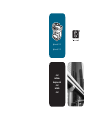 1
1
-
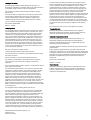 2
2
-
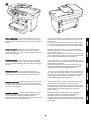 3
3
-
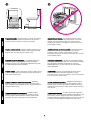 4
4
-
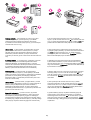 5
5
-
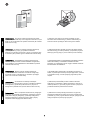 6
6
-
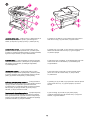 7
7
-
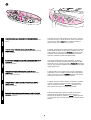 8
8
-
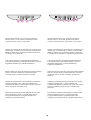 9
9
-
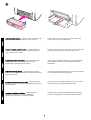 10
10
-
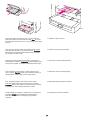 11
11
-
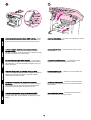 12
12
-
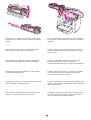 13
13
-
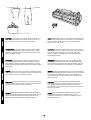 14
14
-
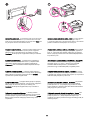 15
15
-
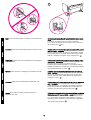 16
16
-
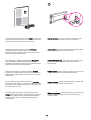 17
17
-
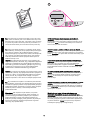 18
18
-
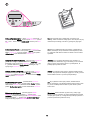 19
19
-
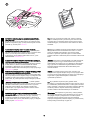 20
20
-
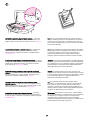 21
21
-
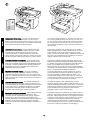 22
22
-
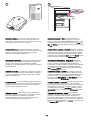 23
23
-
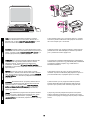 24
24
-
 25
25
-
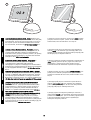 26
26
-
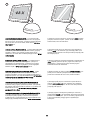 27
27
-
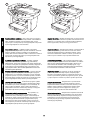 28
28
-
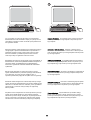 29
29
-
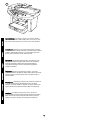 30
30
-
 31
31
-
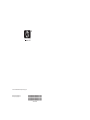 32
32
HP LASERJET 3030 ALL-IN-ONE PRINTER Skrócona instrukcja obsługi
- Kategoria
- Wielofunkcyjne
- Typ
- Skrócona instrukcja obsługi
- Niniejsza instrukcja jest również odpowiednia dla
w innych językach
Powiązane artykuły
-
HP LASERJET 3015 ALL-IN-ONE PRINTER Skrócona instrukcja obsługi
-
HP LASERJET 3380 ALL-IN-ONE PRINTER Skrócona instrukcja obsługi
-
HP LASERJET 3050 ALL-IN-ONE PRINTER Skrócona instrukcja obsługi
-
HP LASERJET 3055 ALL-IN-ONE PRINTER Skrócona instrukcja obsługi
-
HP LaserJet 1220 All-in-One Printer series Skrócona instrukcja obsługi
-
HP LASERJET 3390 ALL-IN-ONE PRINTER Skrócona instrukcja obsługi
-
HP LASERJET 3020 ALL-IN-ONE PRINTER instrukcja
-
HP LaserJet 1200 Printer series Skrócona instrukcja obsługi
-
HP LASERJET 3380 ALL-IN-ONE PRINTER instrukcja
-
HP Color LaserJet 2800 All-in-One Printer series Skrócona instrukcja obsługi